Cómo crear una marca de agua en writer de libre office
•
0 recomendaciones•3,304 vistas
Este documento explica cómo crear una marca de agua en LibreOffice Writer en 4 pasos: 1) Abrir un archivo, 2) Activar la herramienta de dibujo, 3) Insertar y formatear texto "Fontwork" como marca de agua con color gris transparente y tamaño ampliado, 4) Insertar la marca de agua en el encabezado para que aparezca en todas las páginas.
Denunciar
Compartir
Denunciar
Compartir
Descargar para leer sin conexión
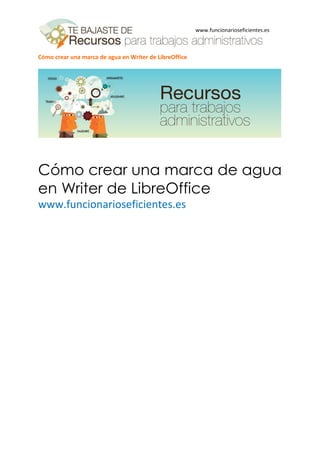
Recomendados
Guía de Estudio y Consulta de Microsoft Word

UNEFM, Medina Veterinaria, Taller de Computación, Aplicaciones Ofimáticas en la Formación del Medico Veterinario, Guía de Estudio y Consulta de Microsoft Word
Manual de Microsoft Word 2016

Manual de Microsoft Word 2016
Documento con Copyright
© Derechos Reservados.
Recomendados
Guía de Estudio y Consulta de Microsoft Word

UNEFM, Medina Veterinaria, Taller de Computación, Aplicaciones Ofimáticas en la Formación del Medico Veterinario, Guía de Estudio y Consulta de Microsoft Word
Manual de Microsoft Word 2016

Manual de Microsoft Word 2016
Documento con Copyright
© Derechos Reservados.
Manual CorelDraw X5

Manual de CorelDraw X5, Practicas de CorelDraw, Tutorial CorelDraw X5, Ejercicios CorelDraw.
Introduccion a open office

Introduccion a open office - Instalación y Descripción
open office writer, open office calc, open office impress
Dibujando en paint 3 ro

Conceptos fundamentales de Paint
Elementos de la ventana de Painr
Principales herramientas de Paint
Interaction design

Understanding What is Interaction Design, Its History (Pre-Computer era, Pre-Software era), Modern era of Interaction Design, Current Trends, Features, Principles and much more for beginners.
Más contenido relacionado
La actualidad más candente
Manual CorelDraw X5

Manual de CorelDraw X5, Practicas de CorelDraw, Tutorial CorelDraw X5, Ejercicios CorelDraw.
Introduccion a open office

Introduccion a open office - Instalación y Descripción
open office writer, open office calc, open office impress
Dibujando en paint 3 ro

Conceptos fundamentales de Paint
Elementos de la ventana de Painr
Principales herramientas de Paint
Interaction design

Understanding What is Interaction Design, Its History (Pre-Computer era, Pre-Software era), Modern era of Interaction Design, Current Trends, Features, Principles and much more for beginners.
La actualidad más candente (20)
Similar a Cómo crear una marca de agua en writer de libre office
Cómo numerar las páginas a partir de cualquier página en writer de libre office

Cómo numerar las páginas a partir de cualquier página en writer de libre officeFuncionarios Eficientes
Tutorial de Writer (LibreOffice)Similar a Cómo crear una marca de agua en writer de libre office (20)
Cómo numerar las páginas a partir de cualquier página en writer de libre office

Cómo numerar las páginas a partir de cualquier página en writer de libre office
Cómo crear un índice automaticamente en writer de libre office

Cómo crear un índice automaticamente en writer de libre office
Cómo combinar correspondencia en writer de libreoffice

Cómo combinar correspondencia en writer de libreoffice
Más de Funcionarios Eficientes
Como inmovilizar la posición de una imagen en word 2013 y 2016

Tutorial gratuito de funcionarios Eficientes sobre cómo inmovilizar la posición de una imagen en word 2013 y 2016.
Dos niveles de protección:
- El primero bloqueará la imagen ante movimientos de texto o de una tabla, etc. Sin embargo, todavía podremos mover la imagen con el ratón.
- Con el segundo nivel de protección no podremos mover las imágenes de ninguna forma.
Más info en: http://www.funcionarioseficientes.es/
Cómo hacer, modificar y actualizar un índice automáticamente en Word 2013 y 2016

Cómo hacer, modificar y actualizar un índice automáticamente en Word 2013 y 2016Funcionarios Eficientes
Tutorial y video tutorial para aprender a hacer índices o tabla de contenido en Word 2013 y Word 2016.
Los índices son elementos importantes en los documentos, y muy especialmente si el número de páginas es elevado.
Sin embargo, hacerlo de forma manual (con sus Títulos, Capítulos, etc.) suele ser demasiado complejo, ya que cualquier cambio en el documento conlleva cambiar los números de página del índice o el texto de los Títulos.
Afortunadamente, con Word 2013 y 2016, se puede hacer automáticamente, de modo que cualquier cambio en el documento, se verá reflejado, de forma automática, en el índice sin que el usuario tenga que hacerlo "a mano". 15 trucos avanzados para buscar con éxito en google

http://www.funcionarioseficientes.es/15-trucos-avanzados-para-buscar-con-exito-en-google/
TRUCO 1. Traducir texto a más de 80 idiomas
TRUCO 2. Traducir páginas web íntegras
TRUCO 3. Comodín: el asterisco
TRUCO 4. Palabras relacionadas y sinónimos: la virgulilla
TRUCO 5. Buscar intervalos: dos puntos
TRUCO 6. Qué hora es en cualquier ciudad
TRUCO 7. Cuando amanece o anochece en cualquier ciudad
TRUCO 8. Qué tiempo hace en cualquier ciudad
TRUCO 9. Cómo hacer conversiones.
TRUCO 10. Calculadora al instante
TRUCO 11. Conoce qué páginas web contienen en su título una palabra clave
TRUCO 12. Conoce qué páginas web contienen en el cuerpo una frase concreta
TRUCO 13. Buscar páginas similares a otras
TRUCO 14. Obtener información sobre una dirección web
TRUCO 15. Búsqueda avanzada de imágenes
10 trucos básicos para buscar con éxito en google

http://www.funcionarioseficientes.es/como-buscar-en-google-10-trucos-imprescindibles-para-buscar-con-exito-en-google/
Internet, y Google particularmente, se ha convertido en una herramienta imprescindible en el trabajo. Por supuesto que hay otros buscadores, pero el más usado y, posiblemente, el mejor del mundo es el omnipresente Google.
¿Estás aprovechando al máximo todo el partido que puedes sacarle? Si buscas palabras sueltas no estás aprovechando todo su potencial.
Empecemos hoy con esta guía que recoge 10 trucos imprescindibles para buscar con éxito en Google. Son los conceptos más básicos de Google y en próximos artículos profundizaremos con aspectos más avanzados.
10 trucos avanzados para buscar y filtrar imágenes en google

http://www.funcionarioseficientes.es/10-trucos-para-buscar-y-filtrar-imagenes-en-google/
TRUCO 1. Busca imágenes en el tamaño que necesites
TRUCO 2. Filtra por color de la imagen
TRUCO 3. Filtra por tipo de imagen
TRUCO 4. Filtra por fecha de subida a la red
TRUCO 5. Filtra por derechos de uso
TRUCO 6. Filtra por la forma de la imagen
TRUCO 7. Filtra por región o pais
TRUCO 8. Filtra por sitio web o dominio
TRUCO 9. Filtra por formato
TRUCO 10. Busca con imágenes en lugar de texto
Cómo crear una marca de agua sobre cualquier imagen en power point 2010 y 2007

Cómo crear una marca de agua sobre cualquier imagen en power point 2010 y 2007Funcionarios Eficientes
Para proteger nuestras imágenes es habitual que tengamos que insertar sobre las mismas una marca de agua, la cual puede ser un texto o un logo que ayude a identificar su autoría. De esta forma evitaremos que otros puedan utilizar nuestro material sin nuestro permiso.
Aunque actualmente disponemos en Internet de herramientas web para crear una marca de agua, creemos que PowerPoint ofrece mayor libertad de configuración y además no tendremos ninguna limitación de tamaño o formato en las imágenes que utilicemos.Cómo crear transiciones en powerpoint 2010

Las transiciones son los efectos de animación que surgen cuando pasamos a la siguiente diapositiva, en este artículo Cómo crear transiciones en powerpoint 2010.
Veremos cómo crear las transiciones, su previsualización, la gestión de los sonidos en las transiciones y el modo de configurar el avance de las diapositivas.
8 trucos para crear un vídeo en powerpoint 2010

En este artículo veremos 8 trucos que nos ayudarán a crear un vídeo desde PowerPoint 2010 :
1º) Creamos una intro para nuestro vídeo.
2º) Insertamos la primera imagen y configuramos los efectos de animación.
3º) Insertamos el texto con el fondo del mismo color de la imagen y semitransparente.
4º) Duplicamos la diapositiva y cambiamos las imágenes y los textos (conservando los efectos creados).
5º) Creamos un efecto de cierre para nuestra presentación.
6º) Configuramos las transiciones entre cada diapositiva (efectos de animación al pasar de una diapositiva a otra).
7º) Adaptamos los archivos de sonido a la duración del vídeo y los insertamos.
8º) Convertimos la presentación a formato de vídeo.
Cómo buscar en google. 10 trucos imprescindibles para buscar con éxito en google

Cómo buscar en google. 10 trucos imprescindibles para buscar con éxito en googleFuncionarios Eficientes
Tutorial paso a paso para aprender a buscar en Google. Cómo crear un minigráfico de columnas dentro de una celda en excel 2007 y 2010

Cómo crear un minigráfico de columnas dentro de una celda en excel 2007 y 2010Funcionarios Eficientes
tutorial de excelCómo insertar cualquier imagen o dibujo en los marcadores de un gráfico de excel

Cómo insertar cualquier imagen o dibujo en los marcadores de un gráfico de excelFuncionarios Eficientes
Tutorial de Excel. Cursos, tutoriales, guías y recursos para trabajos administrativos. Funcionarios Eficientes.
http://www.funcionarioseficientes.es/
Tutorial paso a paso en formato PDF y videotutoriales en el canal de youtube
https://www.youtube.com/user/FuncionariosEfiCómo crear un gráfico de series con distintas unidades de medida en excel 200...

Cómo crear un gráfico de series con distintas unidades de medida en excel 200...Funcionarios Eficientes
Tutorial de ExcelCómo eliminar los mensajes de errores en las fórmulas en excel 2010 (2)

Curso gratuito de excel. Recursos para trabajos administrativos. Funcionarios Eficientes. Cómo eliminar los mensajes de errores en las fórmulas
Cómo calcular el número de años, meses y días entre dos fechas en excel 2010 ...

Cómo calcular el número de años, meses y días entre dos fechas en excel 2010 ...Funcionarios Eficientes
tutorial de excelMás de Funcionarios Eficientes (20)
Como inmovilizar la posición de una imagen en word 2013 y 2016

Como inmovilizar la posición de una imagen en word 2013 y 2016
Cómo hacer, modificar y actualizar un índice automáticamente en Word 2013 y 2016

Cómo hacer, modificar y actualizar un índice automáticamente en Word 2013 y 2016
15 trucos avanzados para buscar con éxito en google

15 trucos avanzados para buscar con éxito en google
10 trucos avanzados para buscar y filtrar imágenes en google

10 trucos avanzados para buscar y filtrar imágenes en google
Cómo crear una marca de agua sobre cualquier imagen en power point 2010 y 2007

Cómo crear una marca de agua sobre cualquier imagen en power point 2010 y 2007
Cómo buscar en google. 10 trucos imprescindibles para buscar con éxito en google

Cómo buscar en google. 10 trucos imprescindibles para buscar con éxito en google
Cómo crear un gráfico de pirámide de población en excel 2007 y 2010

Cómo crear un gráfico de pirámide de población en excel 2007 y 2010
Cómo crear un gráfico con rango dinámico en excel 2010 y 2007

Cómo crear un gráfico con rango dinámico en excel 2010 y 2007
Cómo crear un minigráfico de columnas dentro de una celda en excel 2007 y 2010

Cómo crear un minigráfico de columnas dentro de una celda en excel 2007 y 2010
Cómo crear un indicador e integrarlo en un gráfico en excel 2007 y 2010

Cómo crear un indicador e integrarlo en un gráfico en excel 2007 y 2010
Cómo insertar cualquier imagen o dibujo en los marcadores de un gráfico de excel

Cómo insertar cualquier imagen o dibujo en los marcadores de un gráfico de excel
Cómo crear un gráfico de series con distintas unidades de medida en excel 200...

Cómo crear un gráfico de series con distintas unidades de medida en excel 200...
Cómo eliminar los mensajes de errores en las fórmulas en excel 2010 (2)

Cómo eliminar los mensajes de errores en las fórmulas en excel 2010 (2)
Cómo trabajar eficazmente con tablas de datos en excel 2007 y 2010

Cómo trabajar eficazmente con tablas de datos en excel 2007 y 2010
Cómo crear y aplicar una plantilla de un gráfico en excel 2010 y 2007

Cómo crear y aplicar una plantilla de un gráfico en excel 2010 y 2007
Cómo calcular el número de años, meses y días entre dos fechas en excel 2010 ...

Cómo calcular el número de años, meses y días entre dos fechas en excel 2010 ...
Último
ROMPECABEZAS DE ECUACIONES DE PRIMER GRADO OLIMPIADA DE PARÍS 2024. Por JAVIE...

El Mtro. JAVIER SOLIS NOYOLA crea y desarrolla el “ROMPECABEZAS DE ECUACIONES DE 1ER. GRADO OLIMPIADA DE PARÍS 2024”. Esta actividad de aprendizaje propone retos de cálculo algebraico mediante ecuaciones de 1er. grado, y viso-espacialidad, lo cual dará la oportunidad de formar un rompecabezas. La intención didáctica de esta actividad de aprendizaje es, promover los pensamientos lógicos (convergente) y creativo (divergente o lateral), mediante modelos mentales de: atención, memoria, imaginación, percepción (Geométrica y conceptual), perspicacia, inferencia, viso-espacialidad. Esta actividad de aprendizaje es de enfoques lúdico y transversal, ya que integra diversas áreas del conocimiento, entre ellas: matemático, artístico, lenguaje, historia, y las neurociencias.
SESION ORDENAMOS NÚMEROS EN FORMA ASCENDENTE Y DESCENDENTE 20 DE MAYO.docx

ORDENAMOS NUMEROS PARA NIÑOS DE 1ER GRADO
Productos contestatos de la Séptima sesión ordinaria de CTE y TIFC para Docen...

Productos contestando
CALENDARIZACION DEL MES DE JUNIO - JULIO 24

V J E
CICLO ESCOLAR 2023-2024
CIRCULAR 00008
JUNIO - JULIO 2024
VALOR DEL MES: PERSEVERANCIA / AMOR
Horarios y fechas de la PAU 2024 en la Comunidad Valenciana.

Horarios y fechas de la PAU 2024 en la Comunidad Valenciana.
True Mother's Speech at THE PENTECOST SERVICE..pdf

Today is Pentecost. Who is it that is here in front of you? (Wang Omma.) Jesus Christ and the substantial Holy Spirit, the only Begotten Daughter, Wang Omma, are both here. I am here because of Jesus's hope. Having no recourse but to go to the cross, he promised to return. Christianity began with the apostles, with their resurrection through the Holy Spirit at Pentecost.
Hoy es Pentecostés. ¿Quién es el que está aquí frente a vosotros? (Wang Omma.) Jesucristo y el Espíritu Santo sustancial, la única Hija Unigénita, Wang Omma, están ambos aquí. Estoy aquí por la esperanza de Jesús. No teniendo más remedio que ir a la cruz, prometió regresar. El cristianismo comenzó con los apóstoles, con su resurrección por medio del Espíritu Santo en Pentecostés.
ACERTIJO DE CARRERA OLÍMPICA DE SUMA DE LABERINTOS. Por JAVIER SOLIS NOYOLA

El Mtro. JAVIER SOLIS NOYOLA, crea y desarrolla ACERTIJO: «CARRERA OLÍMPICA DE SUMA DE LABERINTOS». Esta actividad de aprendizaje lúdico que implica de cálculo aritmético y motricidad fina, promueve los pensamientos lógico y creativo; ya que contempla procesos mentales de: PERCEPCIÓN, ATENCIÓN, MEMORIA, IMAGINACIÓN, PERSPICACIA, LÓGICA LINGUISTICA, VISO-ESPACIAL, INFERENCIA, ETCÉTERA. Didácticamente, es una actividad de aprendizaje transversal que integra áreas de: Matemáticas, Neurociencias, Arte, Lenguaje y comunicación, etcétera.
Friedrich Nietzsche. Presentación de 2 de Bachillerato.

Presentación con todos los contenidos esenciales sobre el filósofo alemán Friedrich Nietzsche para 2 de Bachillerato.
Automatización de proceso de producción de la empresa Gloria SA (1).pptx

Automatización de proceso de producción de la empresa Gloria SA (1).pptx
Último (20)
evalaución de reforzamiento de cuarto de secundaria de la competencia lee

evalaución de reforzamiento de cuarto de secundaria de la competencia lee
ROMPECABEZAS DE ECUACIONES DE PRIMER GRADO OLIMPIADA DE PARÍS 2024. Por JAVIE...

ROMPECABEZAS DE ECUACIONES DE PRIMER GRADO OLIMPIADA DE PARÍS 2024. Por JAVIE...
SESION ORDENAMOS NÚMEROS EN FORMA ASCENDENTE Y DESCENDENTE 20 DE MAYO.docx

SESION ORDENAMOS NÚMEROS EN FORMA ASCENDENTE Y DESCENDENTE 20 DE MAYO.docx
Productos contestatos de la Séptima sesión ordinaria de CTE y TIFC para Docen...

Productos contestatos de la Séptima sesión ordinaria de CTE y TIFC para Docen...
Horarios y fechas de la PAU 2024 en la Comunidad Valenciana.

Horarios y fechas de la PAU 2024 en la Comunidad Valenciana.
True Mother's Speech at THE PENTECOST SERVICE..pdf

True Mother's Speech at THE PENTECOST SERVICE..pdf
ACERTIJO DE CARRERA OLÍMPICA DE SUMA DE LABERINTOS. Por JAVIER SOLIS NOYOLA

ACERTIJO DE CARRERA OLÍMPICA DE SUMA DE LABERINTOS. Por JAVIER SOLIS NOYOLA
Asistencia Tecnica Cartilla Pedagogica DUA Ccesa007.pdf

Asistencia Tecnica Cartilla Pedagogica DUA Ccesa007.pdf
Friedrich Nietzsche. Presentación de 2 de Bachillerato.

Friedrich Nietzsche. Presentación de 2 de Bachillerato.
Automatización de proceso de producción de la empresa Gloria SA (1).pptx

Automatización de proceso de producción de la empresa Gloria SA (1).pptx
Cómo crear una marca de agua en writer de libre office
- 1. Cómo crear una marca de agua en Writer de LibreOffice www.funcionarioseficientes.es Cómo crear una marca de agua en Writer de LibreOffice www.funcionarioseficientes.es
- 2. Cómo crear una marca de agua en Writer de LibreOffice www.funcionarioseficientes.es Índice Pág 1º) Abrimos un archivo................................................................................................................. 1 2º) Activamos la barra de herramientas de dibujo......................................................................... 2 3º) Insertamos texto del tipo “Fontwork” y modificamos su formato ............................................. 2 4º) Insertamos el texto del tipo “Fontwork” dentro del encabezado del documento. ...................... 7
- 3. Cómo crear una marca de agua en Writer de LibreOffice 1 www.funcionarioseficientes.es A continuación veremos cómo crear una marca de agua en Writer de LibreOffice 1º) Abrimos un archivo Clic sobre el menú “Archivo->Abrir”. A continuación clic sobre el archivo y después sobre el botón “Abrir” Como queremos visualizar varias páginas simultáneamente haremos clic sobre el botón correspondiente de la barra de la esquina inferior derecha. Además reduciremos el zoom (al 56 %), arrastraremos el círculo hasta la posición indicada.
- 4. Cómo crear una marca de agua en Writer de LibreOffice 2 www.funcionarioseficientes.es 2º) Activamos la barra de herramientas de dibujo 3º) Insertamos texto del tipo “Fontwork” y modificamos su formato Haremos un clic sobre el botón “Fontwork” en la barra de herramientas de “Dibujo”, situado en la zona inferior de la ventana principal. En el siguiente cuadro contextual, un clic sobre el estilo de “Fontwork” y después otro clic sobre el botón “Aceptar”. Para cambiar el texto del estilo “Fontwork” haremos doble clic izquierdo sobre el mismo. Observaremos que aparece en el centro un texto de color negro. Debemos seleccionarlo y escribir por encima el que nosotros queremos.
- 5. Cómo crear una marca de agua en Writer de LibreOffice 3 www.funcionarioseficientes.es En este ejemplo escribimos el texto “Borrador” y después haremos un clic izquierdo fuera. A continuación modificaremos su formato para que parezca una marca de agua. Seguiremos estos pasos: a) Eliminamos la línea del contorno Ponemos el puntero encima del texto “Fontwork” y cuando adopte la forma de cuatro flechas haremos un clic derecho.
- 6. Cómo crear una marca de agua en Writer de LibreOffice 4 www.funcionarioseficientes.es Después un clic izquierdo sobre el apartado de “Línea” En el siguiente cuadro contextual, en la ficha “Línea”, desplegamos en “Estilo” y seleccionamos “ninguno”, para finalizar un clic sobre el botón “Aceptar”. b) Modificamos su color de relleno y le damos transparencia. Haremos un clic derecho sobre el texto “Fontwork” y después un clic izquierdo sobre la opción “Área” del desplegable.
- 7. Cómo crear una marca de agua en Writer de LibreOffice 5 www.funcionarioseficientes.es En el siguiente cuadro contextual, nos encontramos en la ficha “Área” y seleccionamos el color, en este caso un clic sobre “Gris 4”. A continuación, clic sobre la ficha “Transparencia”, después seleccionamos el círculo de “Transparencia” y finalmente le damos un 57%. Salimos del cuadro contextual con un clic sobre el botón “Aceptar” en la parte inferior.
- 8. Cómo crear una marca de agua en Writer de LibreOffice 6 www.funcionarioseficientes.es c) Expandimos su tamaño con los controladores de tamaño. Pondremos el puntero sobre uno de los controladores de tamaño, cuando el puntero adopte la forma de doble flecha, clic izquierdo, mantenemos presionado y arrastramos. Finalmente soltamos el clic izquierdo. Este podría ser el formato final.
- 9. Cómo crear una marca de agua en Writer de LibreOffice 7 www.funcionarioseficientes.es 4º) Insertamos el texto del tipo “Fontwork” dentro del encabezado del documento. Lo primero que haremos es copiar el texto del tipo “Fontwork”, nos aseguramos que está seleccionado (tiene los controladores de tamaño activados) y presionaremos las teclas “Control+ C”. Después lo borramos, presionamos la tecla “Supr”. A continuación, un clic izquierdo sobre la zona libre del encabezado del documento y después un clic sobre el botón “+” situado a la derecha de “Encabezamiento (Estilo predeterminado)”. Después lo pegamos, presionaremos las teclas “Control+ V”, aparecerá en todas las páginas. Ahora podremos moverlo con los cursores del teclado para ajustar su posición. Un clic izquierdo sobre una parte en blanco del documento y listo. Esperamos haberte ayudado Únete a nuestra red: https://www.facebook.com/pages/Funcionarios- Eficientes/259273387491245 Síguenos en: https://es.twitter.com/funcionariosefi Nuestros vídeos en: https://www.youtube.com/user/FuncionariosEfi Sitio Oficial: http://www.funcionarioseficientes.es
